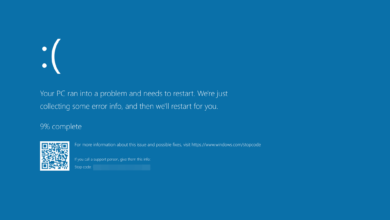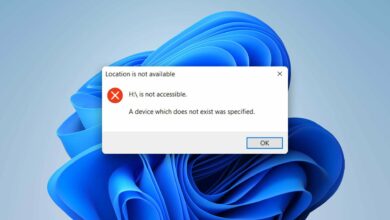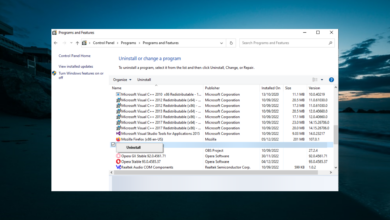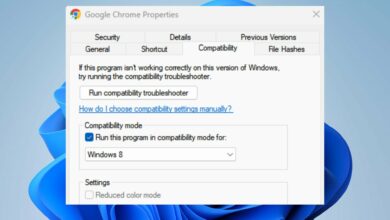5 formas de salvarlos para siempre
- Warzone es un popular juego de Battle Royale, pero a menudo no guarda la configuración del juego y los usuarios tienen que reconfigurarlos cada vez que se inician.
- Esto generalmente tiene que ver con Acceso controlado a carpetasa través de conflictos con terceros y la falta de compatibilidad no puede ser ignorada.
- Para arreglar las cosas, asegúrese de salir del juego correctamente, instale las actualizaciones pendientes y permita que Warzone ingrese Acceso controlado a carpetasentre otras soluciones.

XINSTALAR HACIENDO CLIC EN DESCARGAR ARCHIVO
Lanzado en 2020, Call of Duty: Warzone es un juego Battle Royale gratuito disponible para los ecosistemas de PlayStation, Xbox y Windows. El juego ha obtenido excelentes críticas de la comunidad, pero muchos han informado que su configuración de Warzone no se guarda.
El problema se descubrió desde el lanzamiento del título y continúa afectando a los jugadores de todo el mundo, aunque en la mayoría de los casos tiene que ver con un problema de su parte. Así que averigüemos cómo puedes arreglar las cosas cuando la configuración de Warzone se reinicia cada vez que inicias el juego.
¿Por qué no se guarda mi configuración de Warzone?
Aquí hay algunas razones por las que se enfrenta al problema:
- El acceso controlado a la carpeta está habilitado: Una característica de seguridad crítica, el acceso a la carpeta de control, fue la razón más común por la que los usuarios no pudieron guardar la configuración de Warzone en Windows.
- Tu PC no cumple con los requisitos mínimos del juego: cuando su PC no cumple con los requisitos mínimos para Warzone, puede experimentar tales problemas junto con un rendimiento de juego deficiente.
- faltan permisos: En algunos casos, los usuarios descubrieron que la falta de permisos (propiedad de la carpeta), incluso cuando usaban una cuenta de administrador, podía hacer que la configuración de Warzone no se guardara en su computadora.
¿Qué puedo hacer si mi configuración de Warzone no se guarda?
Antes de que comencemos a hacer cambios en tu juego o PC, primero prueba estos trucos rápidos:
- Asegúrese de que su computadora cumpla con los Requisitos mínimos para Warzone.
- la prensa Control + Cambiar + Esc lanzar Administrador de tareas y cierre todos los programas no críticos. Ahora verifique si Warzone guarda su configuración después de cerrarla.
- Después de cambiar la configuración de Warzone, ve a la ruta del juego (opciones integradas) para salir del juego en lugar de cerrarlo abruptamente.
- Verifique las actualizaciones de juegos pendientes e instálelas cuando Warzone no guarde la configuración. Esto ha ayudado a muchos a resolver el problema.
Si ninguno de estos funciona, continúe con las soluciones que se enumeran a continuación.
1. Permitir el acceso de Warzone a la carpeta controlada
Consejo
Aunque desactivar el acceso controlado a las carpetas ayuda a resolver el problema, no recomendamos hacerlo porque es una característica de seguridad vital y desactivarlo pone en riesgo su computadora. En su lugar, puede permitir que Warzone se ejecute a través de él.
- la prensa ventanas + S abierto Buscartipo Seguridad de Windowsy haga clic en el resultado de búsqueda correspondiente.
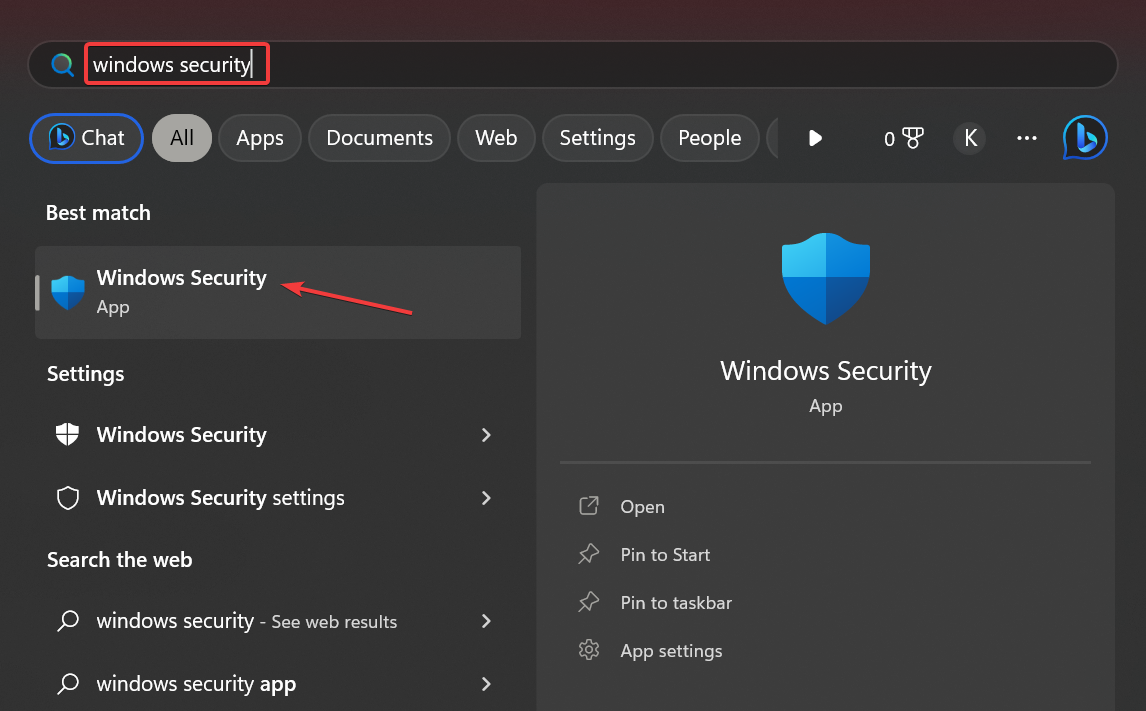
- Haga clic en Protección contra virus y amenazas.
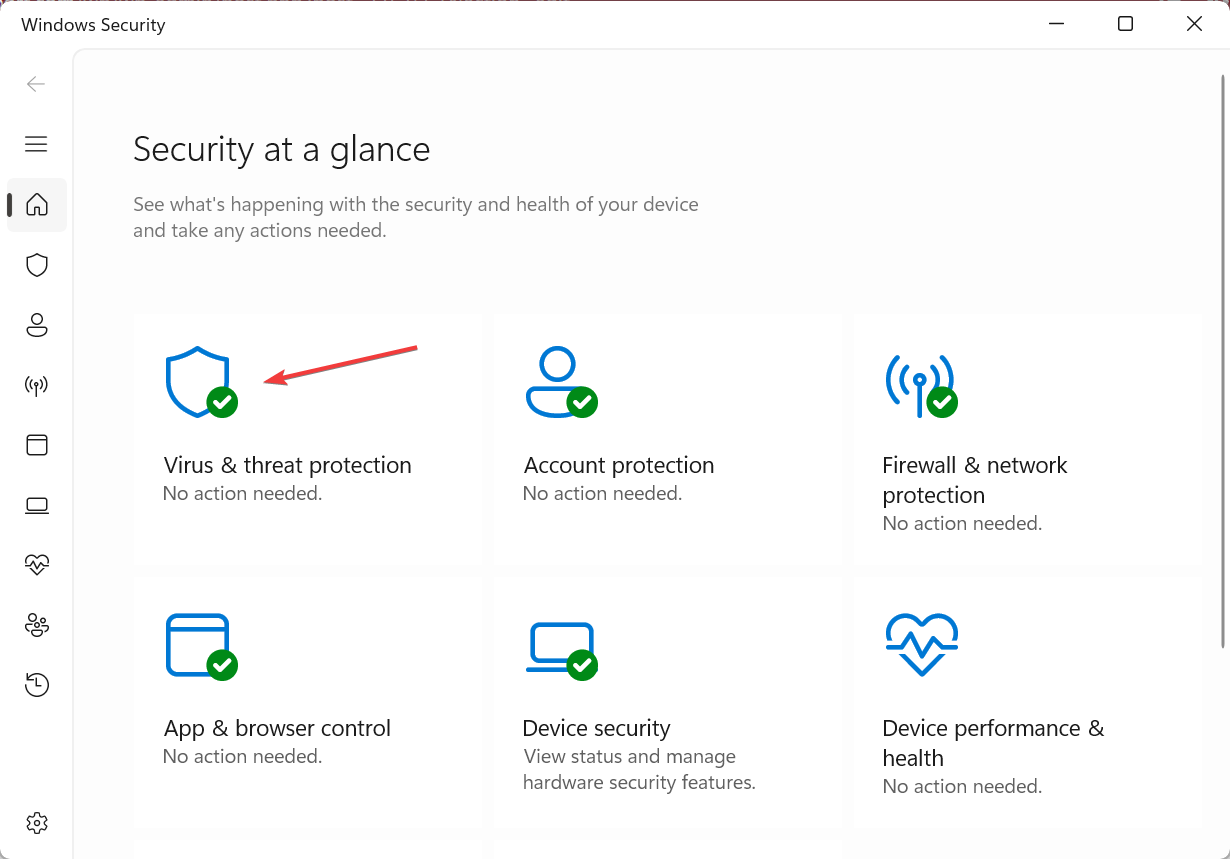
- Ahora selecciona Administrar la protección contra ransomware.
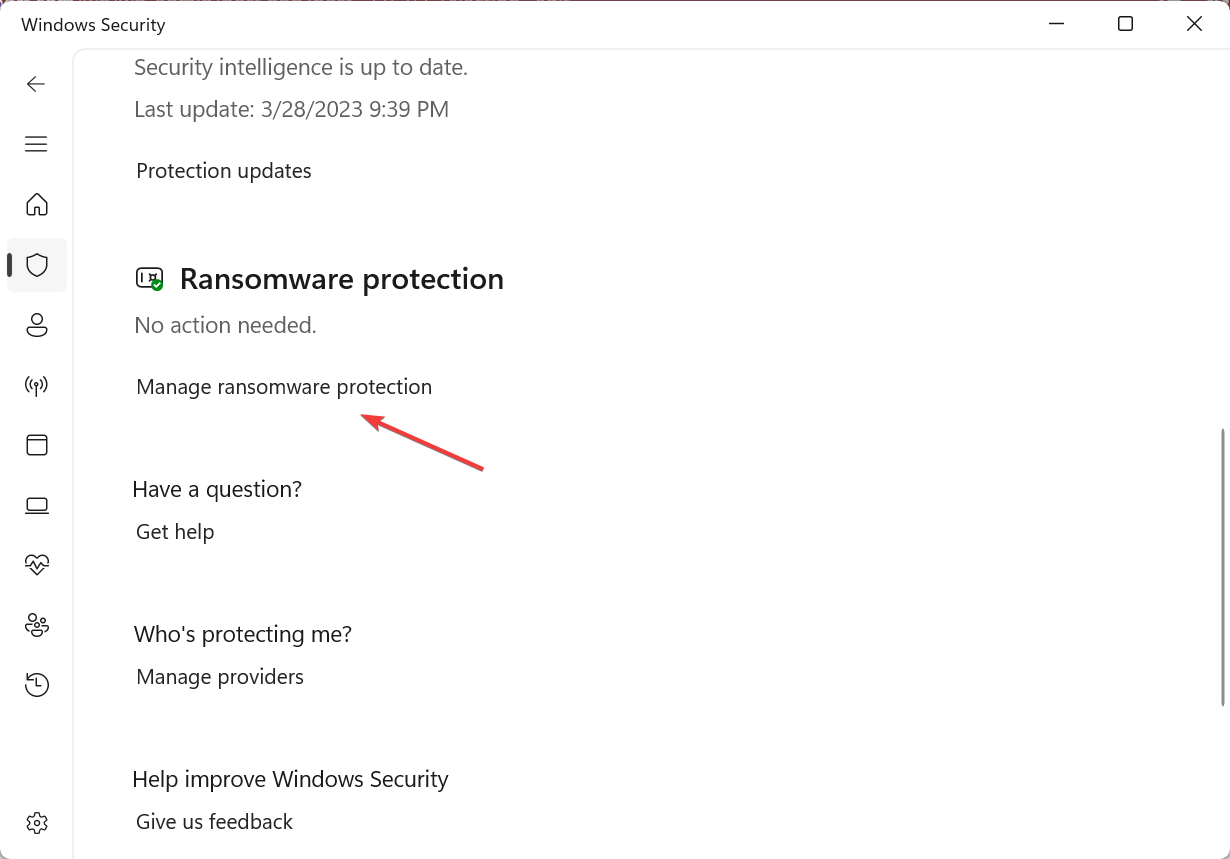
- Haga clic en Permitir una aplicación a través del acceso controlado a la carpeta.
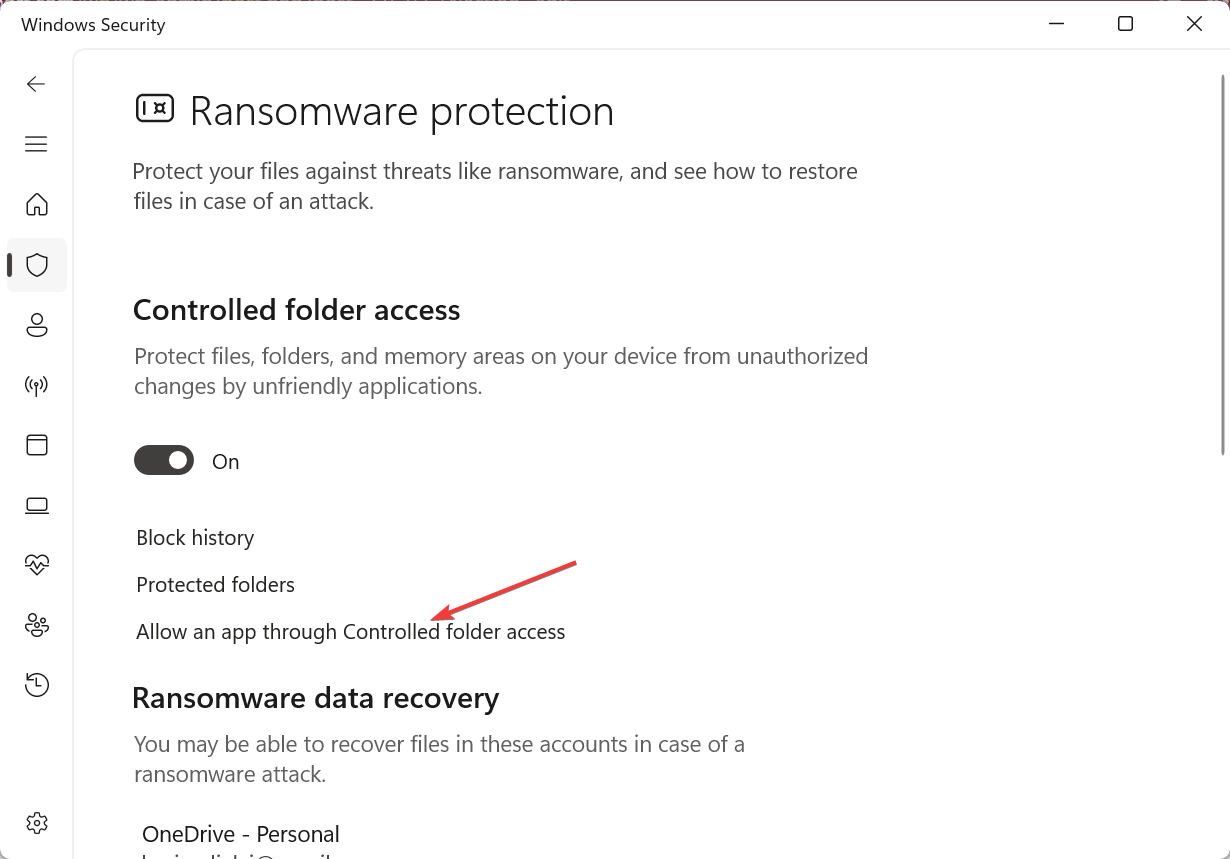
- Hacer clic Sí en el UAC inmediato.
- Luego haga clic en Agregar una aplicación permitida y luego seleccione Explorar todas las aplicaciones.
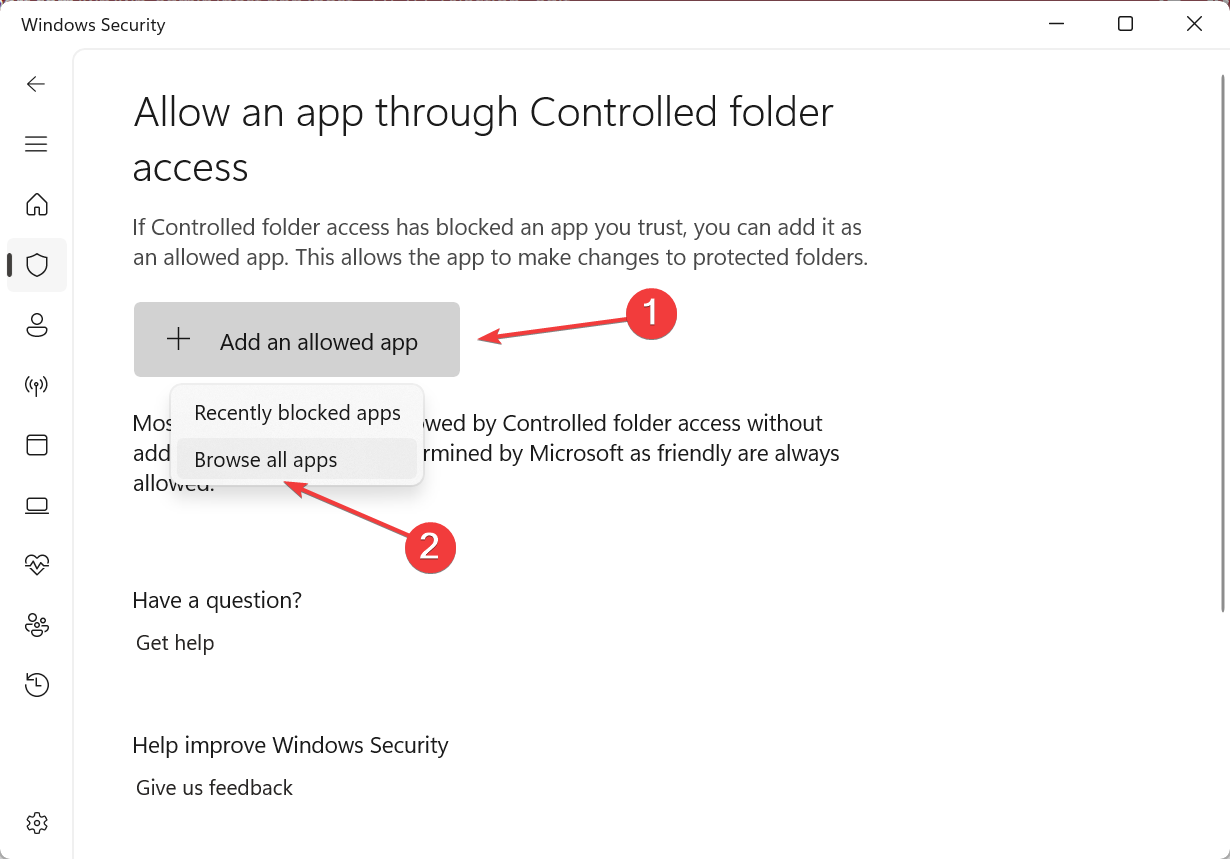
- Navegar a Zona de guerra lugar de instalación, almacenado en Archivos de programa o Archivos de programa (x86) carpeta de forma predeterminada, seleccione el lanzador y haga clic en Abierto.
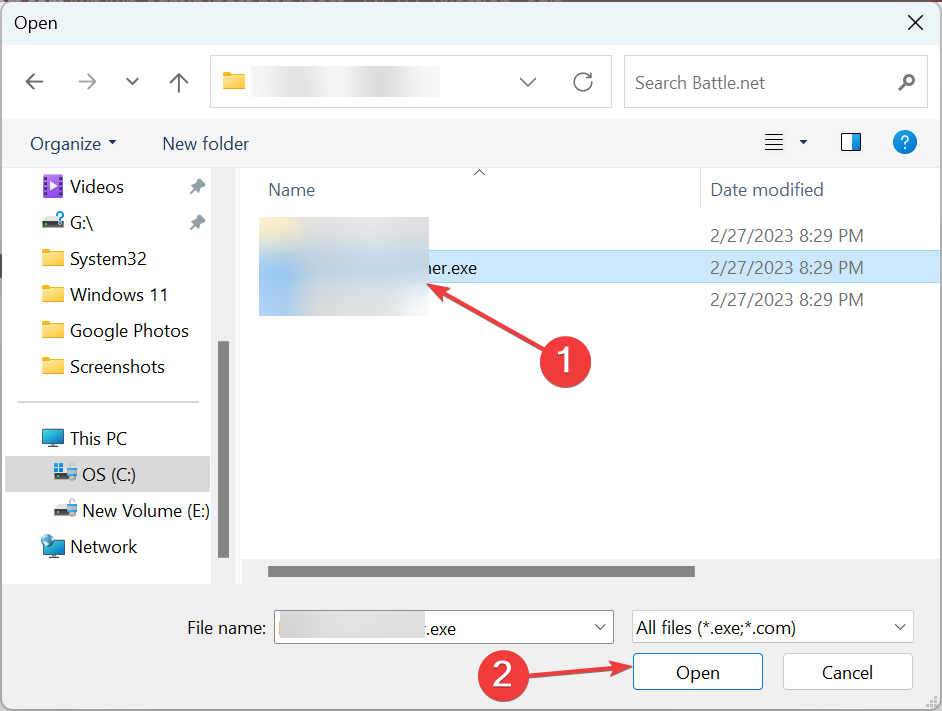
- Del mismo modo, agregue el otro .exe archivo en la misma ubicación que una excepción en Acceso controlado a carpetas.
Una de las formas más rápidas de arreglar las cosas cuando la configuración de Warzone no se guarda es agregar el juego y su iniciador como una excepción a Acceso controlado a carpetas.
2. Desactive el atributo de solo lectura mientras cambia la configuración
- la prensa ventanas + mi abierto Explorador de archivosy navegue a la siguiente ruta donde Nombre de usuario es el perfil de usuario actual:
C:UsersUsernameOneDriveDocumentsCall of Duty Modern Warfareplayers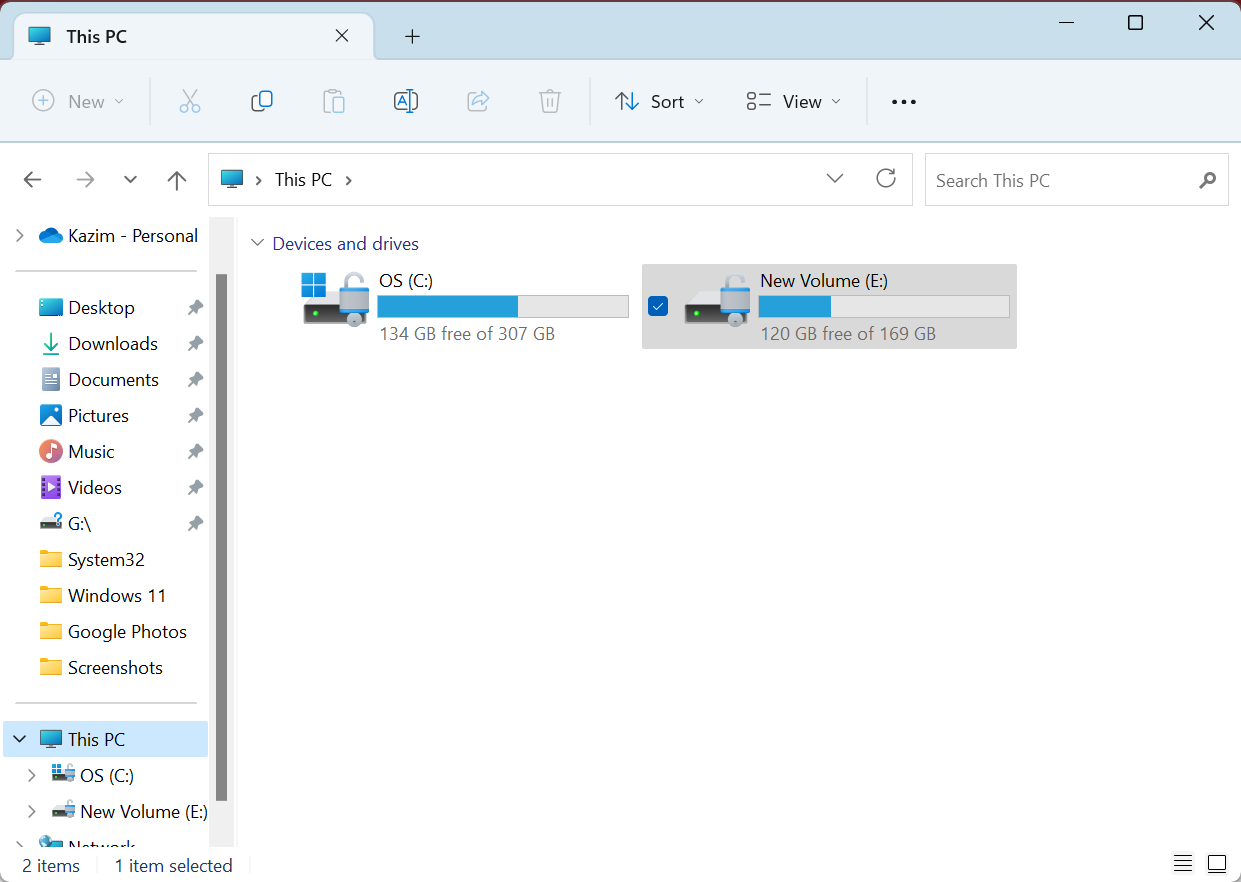
- Inicie el juego, navegue a la configuración, realice los cambios deseados y presione Otro + Pestaña Devolver a jugó plegable.
- En el jugó carpeta, presione Control + A para seleccionarlos y luego presione Eliminar para eliminar los archivos.
- Luego haga clic derecho en el jugó carpeta y elige propiedad.
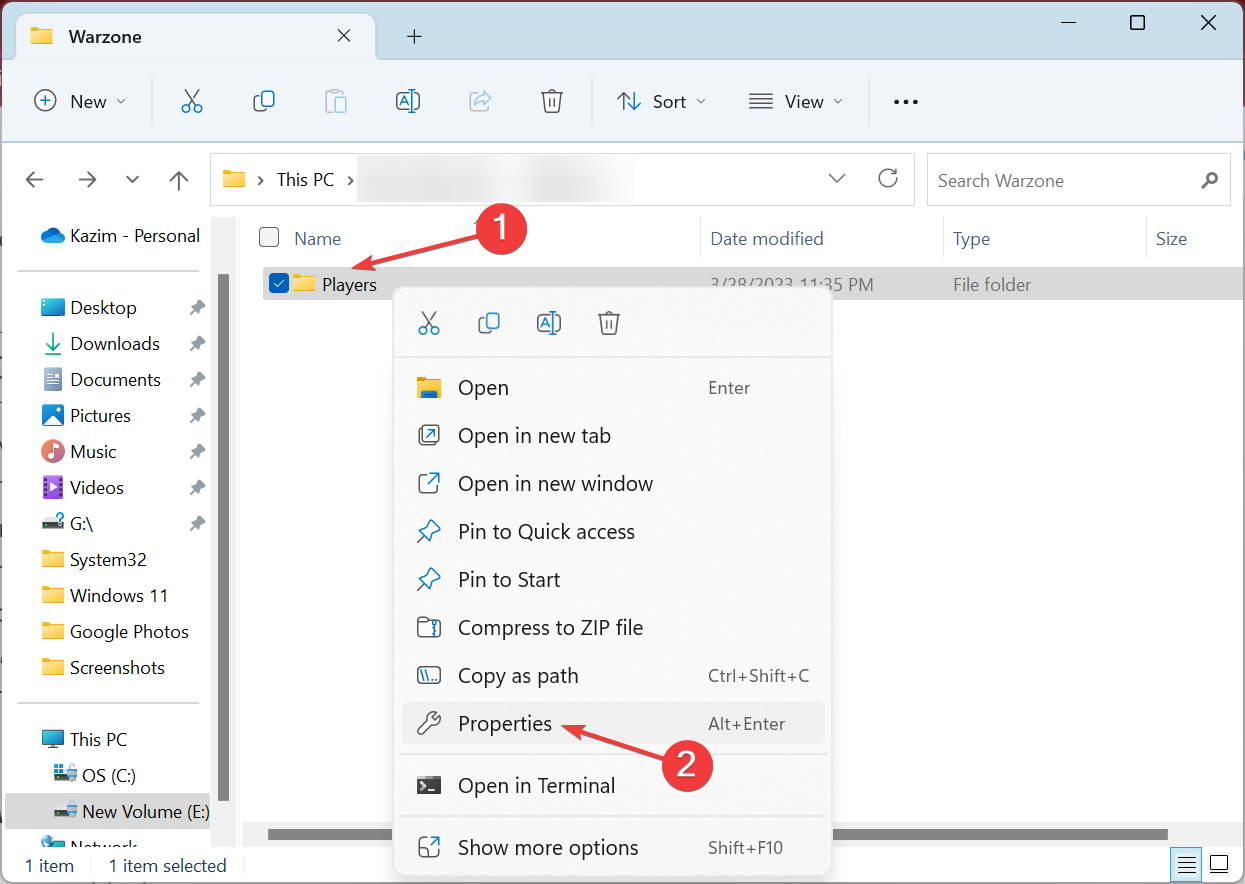
- Ahora desmarque la casilla de verificación para Solo lecturay haga clic aplicar.
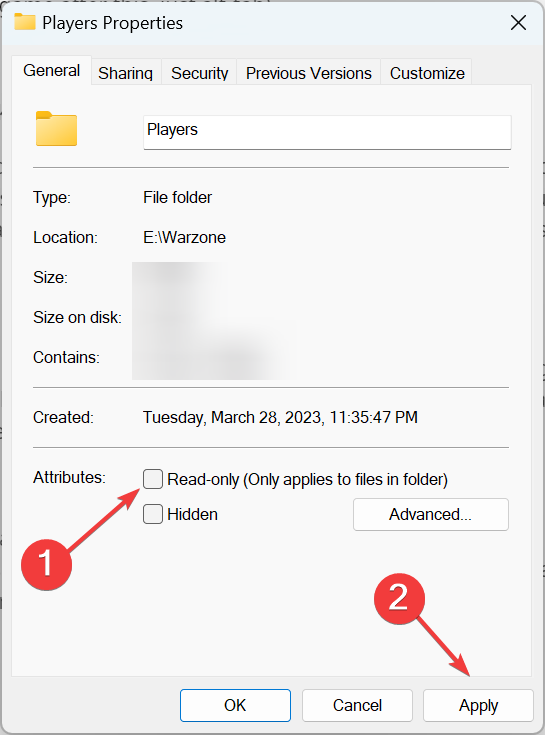
- la prensa Otro + Pestaña para volver al juego, cambie la configuración nuevamente y haga clic en aplicar Cuando se le solicite.
- Finalmente, vuelva a cambiar a Los jugadores propiedades de la carpeta, haga clic en aplicar de nuevo, y luego Bien para guardar los cambios.
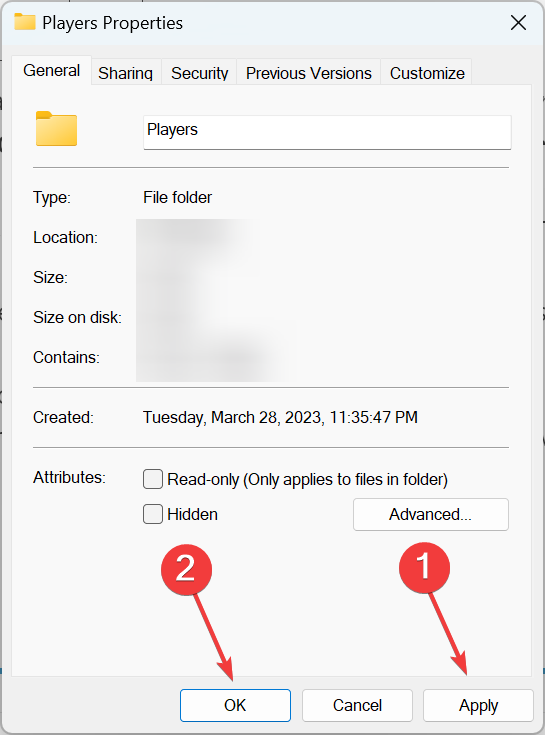
Algunos problemas de la PC son difíciles de solucionar, especialmente cuando se trata de repositorios corruptos o archivos de Windows que faltan. Si tiene problemas para corregir un error, es posible que su sistema esté parcialmente dañado.
Le recomendamos que instale Restoro, una herramienta que escaneará su máquina e identificará cuál es la falla.
Haga clic aquí para descargar e iniciar la reparación.
Otra forma de hacer que las cosas funcionen cuando la configuración de Warzone no se guarda es deshabilitar el atributo de solo lectura mientras cambia temporalmente la configuración del juego. La solución fue compartida por un usuario en Reddit y ha funcionado para muchos.
3. Toma posesión de la carpeta del juego
- la prensa ventanas + mi abierto Explorador de archivosy ve a la siguiente calle donde Nombre de usuario es el perfil de usuario activo:
C:UsersUsernameDocumentsCall of Duty Modern Warfare - Haga clic derecho en jugó carpeta, luego seleccione propiedad del menú contextual.
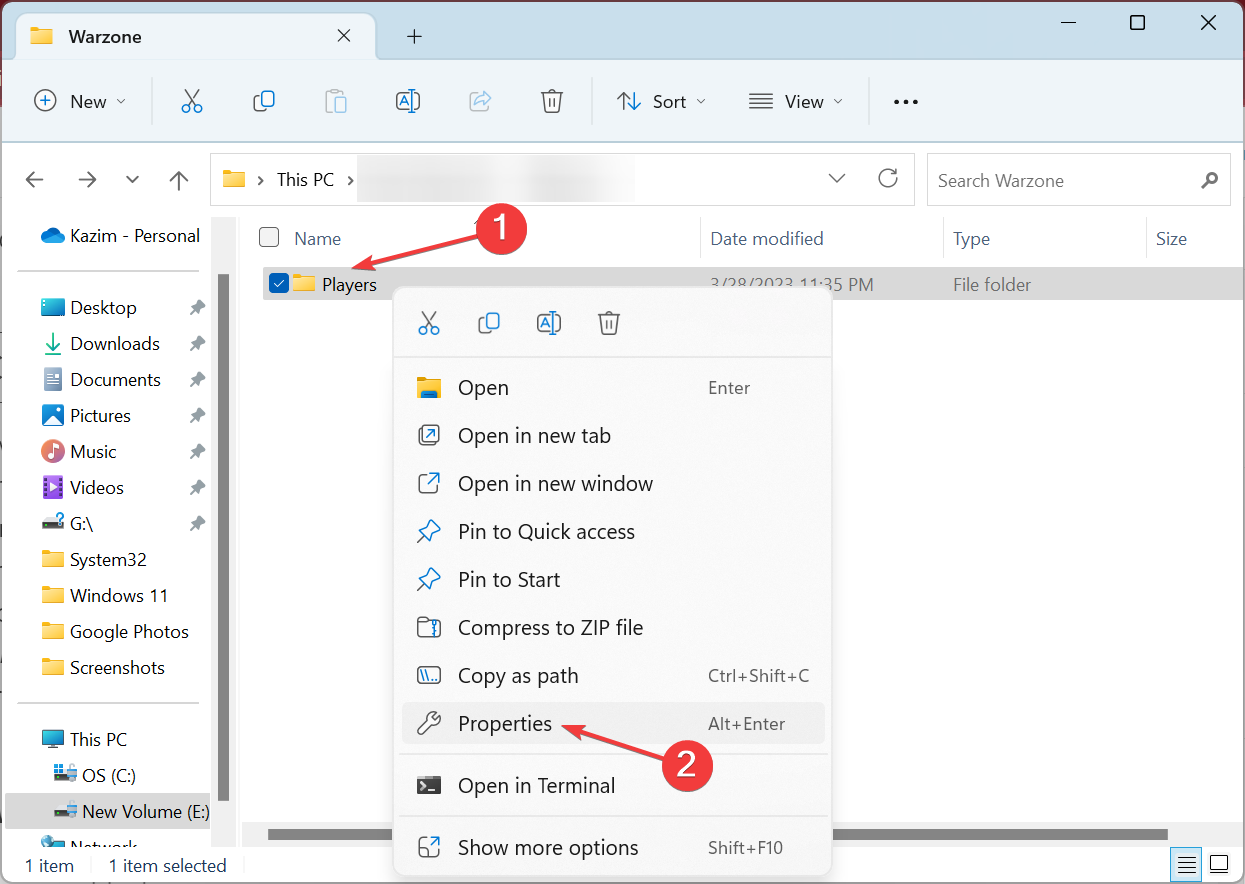
- Dirigirse hacia Seguridad pestaña y haga clic Avanzado.
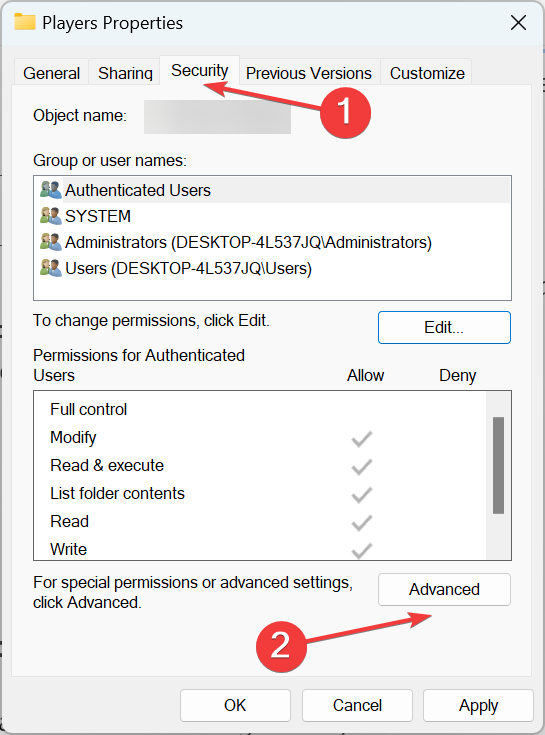
- Haga clic en Cambiar en la cima.
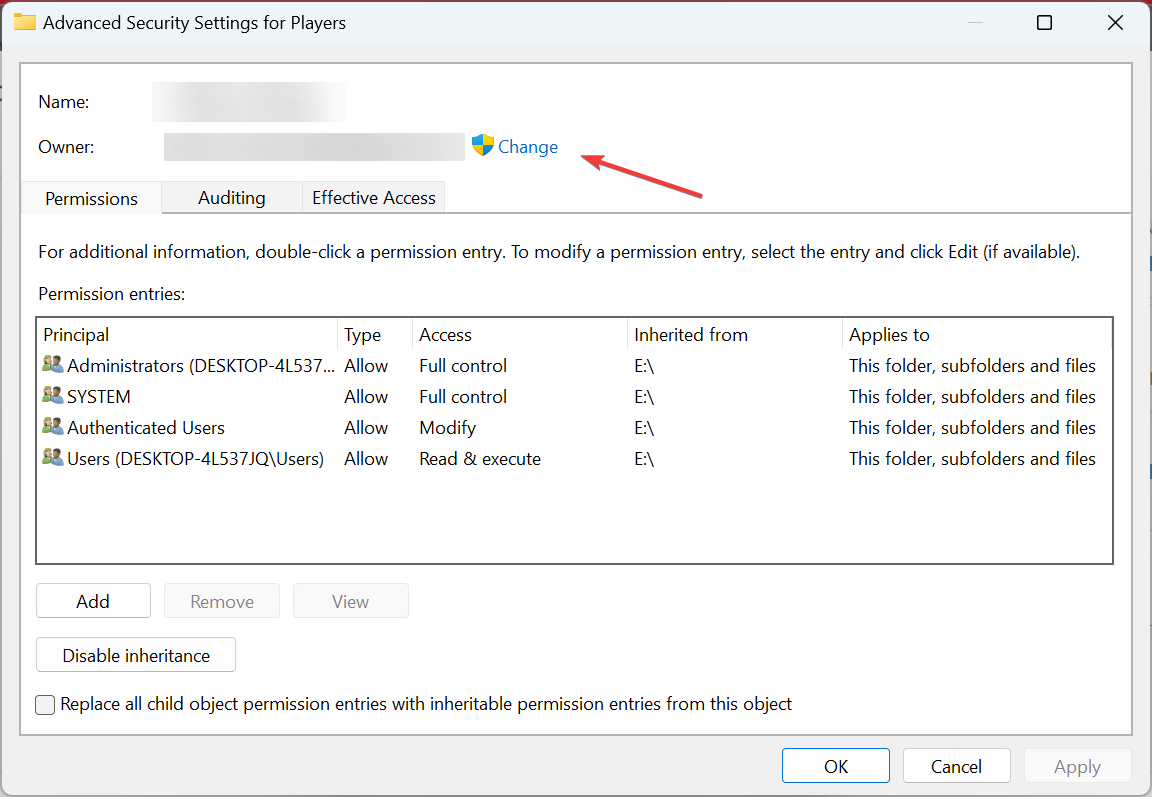
- Ingrese su nombre de usuario conectado actualmente, haga clic en Comprobar nombrey luego en Bien.
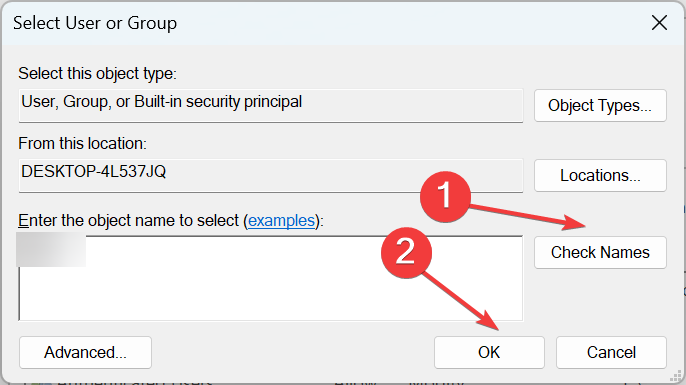
- Seleccione las casillas de verificación para Reemplazar al propietario en subcontenedores y objetos y Reemplace todos los permisos de objetos secundarios con entradas de permisos heredadas de este objetoluego haga clic Bien.
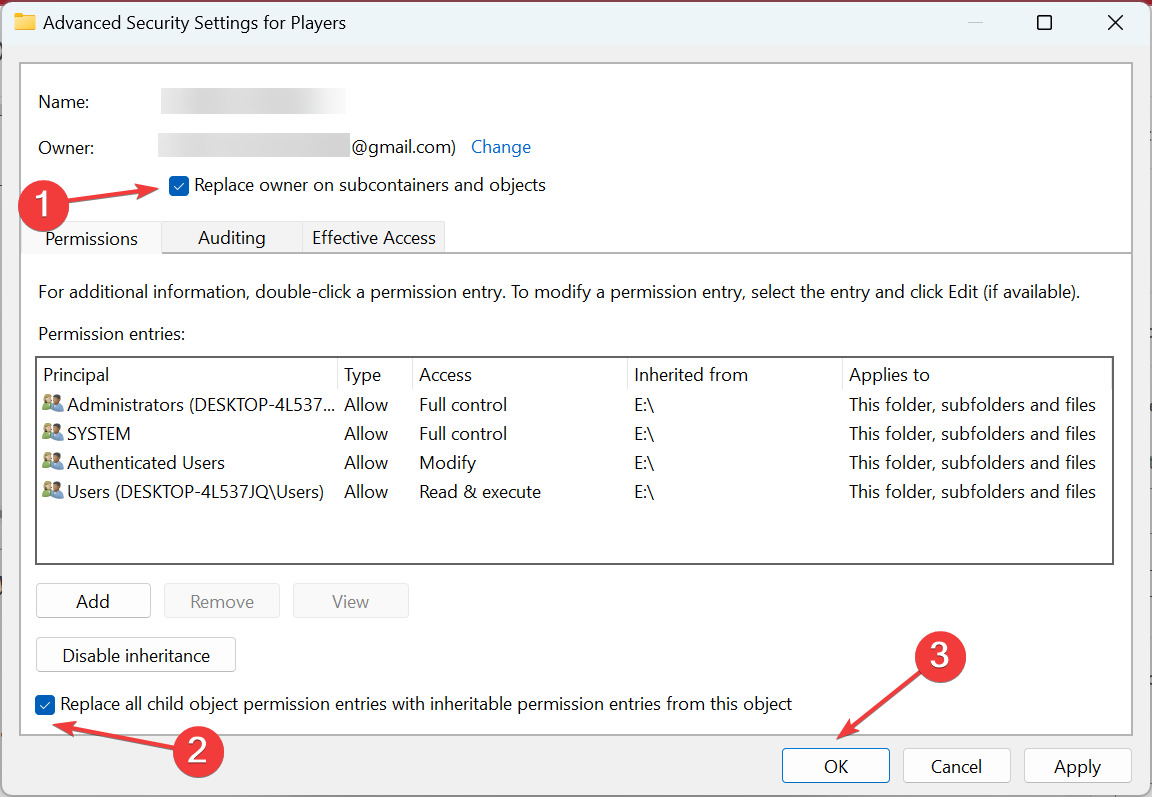
- De nuevo, abre la carpeta. propiedadir a Seguridad pestaña y haga clic Editar | X.
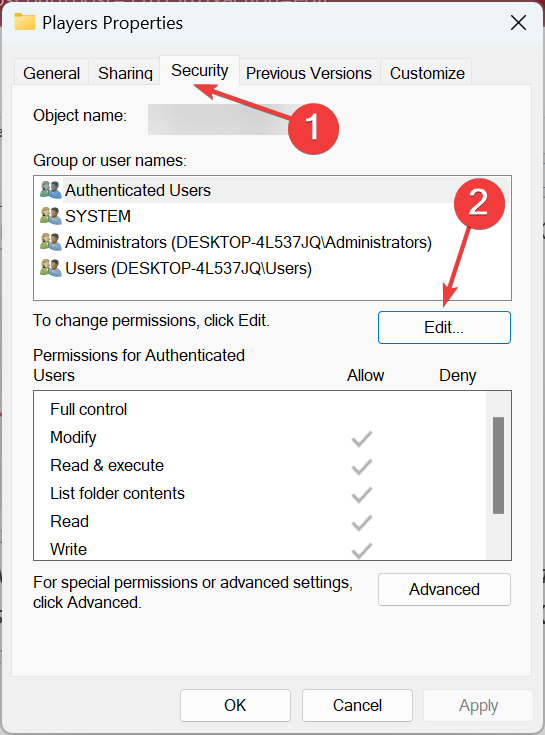
- Haga clic en Agregar.
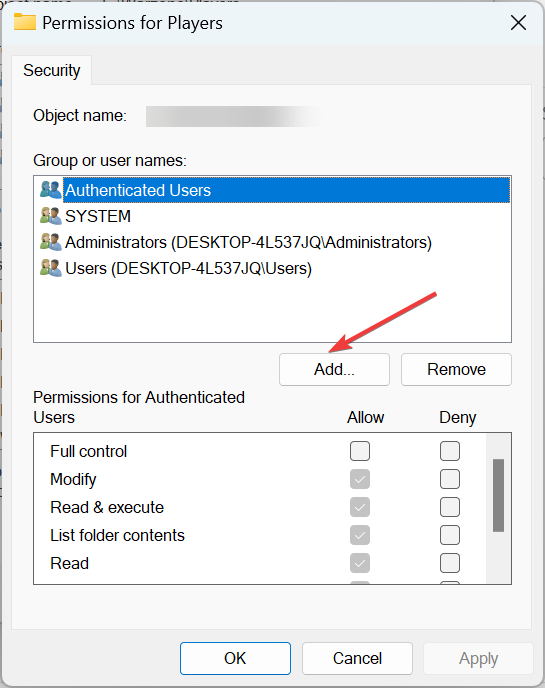
- Ingrese el mismo nombre de usuario que ingresó anteriormente, haga clic en Comprobar nombrey luego Bien.
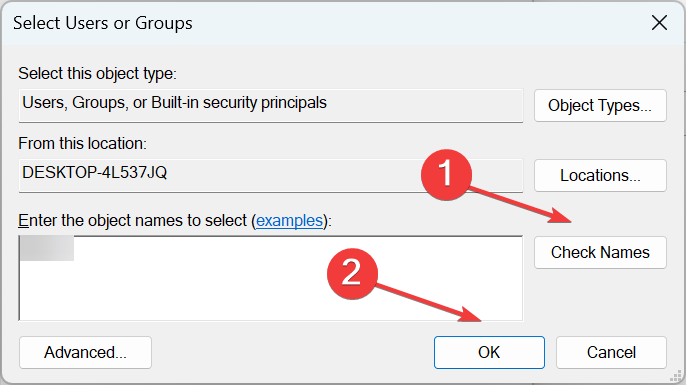
- Seleccione la cuenta de la lista, marque todas las casillas de verificación de permisos y haga clic en Bien para guardar los cambios.
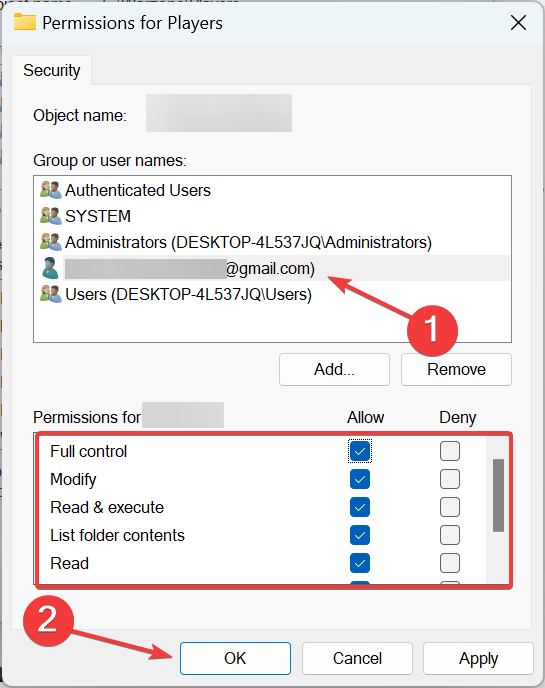
Para algunos usuarios, tomar posesión de la carpeta Player arregló cosas cuando la configuración de Warzone no se guardaba. Asegúrate de seguir los pasos y no perderte ninguna parte.
4. Elimina los archivos de configuración de la carpeta Battle.net
- la prensa ventanas + mi abierto Explorador de archivosy ve a esta carpeta donde Nombre de usuario es el nombre de la cuenta actual:
C:UsersUsernameAppDataRoamingBattle.net - Ahora presiona Control + A para seleccionar todos los archivos de configuración.
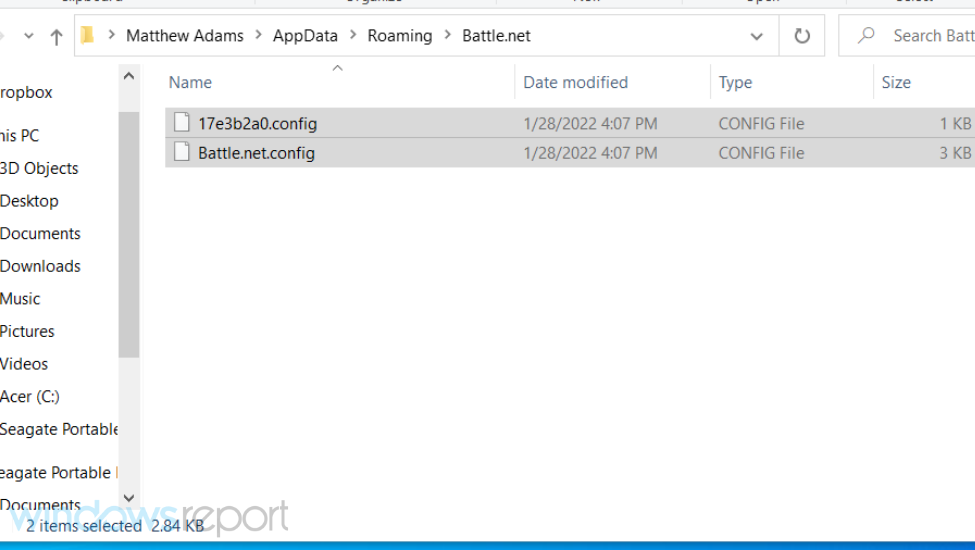
- la prensa Eliminar para eliminar los archivos seleccionados.
5. Desinstalar programas en conflicto
- la prensa ventanas + R abierto Corrertipo appwiz.cpl en el campo de texto y presiona ingresar.
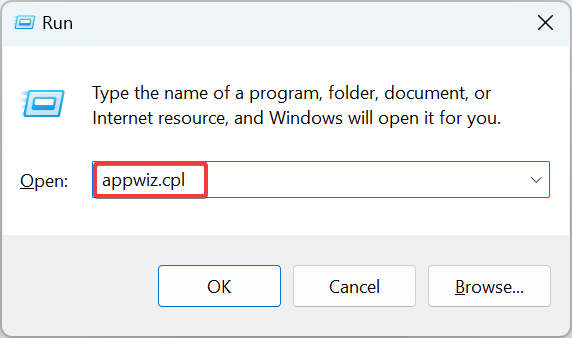
- Seleccione todos los programas instalados recientemente después de los cuales apareció el problema por primera vez y haga clic en DESINSTALAR.
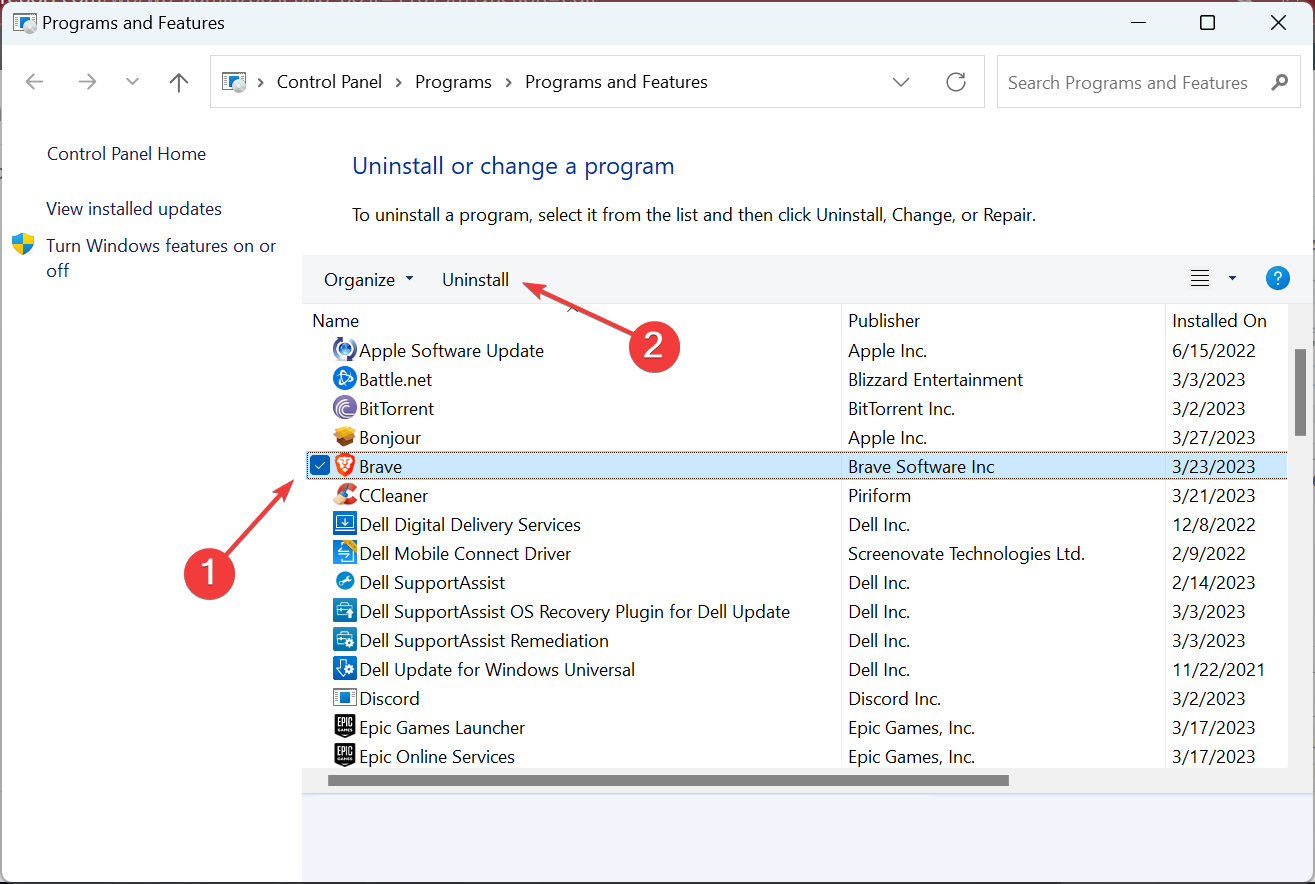
- Siga las instrucciones en pantalla para completar el proceso.
Un usuario informó que la desinstalación batalla.net la aplicación ayudó a resolver el problema, aunque otros también pueden ser responsables del problema.
¡Esto es! Una de estas soluciones debería haber solucionado la configuración de Warzone sin guardar problemas en una PC con Windows. Incluso para PlayStation 4 y Xbox One, verifique su configuración de seguridad o elimine su archivo de juego guardado para que todo funcione.
Antes de ir, consulte algunos consejos y trucos rápidos para mejorar el rendimiento de los juegos en Windows y obtener la mejor experiencia.
Háganos saber qué solución funcionó para usted en la sección de comentarios a continuación. Además, si conoce otras soluciones, publíquelas a continuación.
¿Aún tienes problemas? Solucionarlos con esta herramienta:
PATROCINADO
Si los consejos anteriores no resolvieron su problema, su computadora puede estar experimentando problemas más profundos con Windows. Recomendamos descargar esta herramienta de reparación de PC (altamente calificada en TrustPilot.com) para solucionarlos fácilmente. Después de la instalación, haga clic en el botón Empezar a escanear botón y luego presione Arreglar todo.